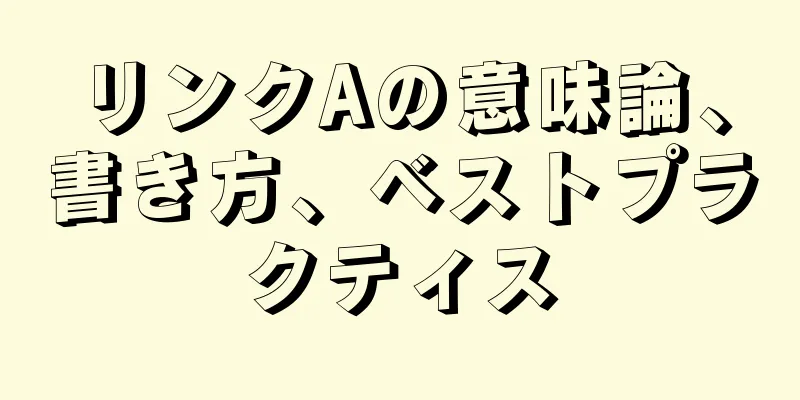WindowsはVMwareを使用してLinux仮想マシンを作成し、CentOS7.2オペレーティングシステムをインストールします。

1. ウィザードに従って仮想マシンを作成します以下は仮想マシンをインストールする手順です。何も書かれていない場合は次の手順に進みます。 【1】ホームページ-新しい仮想マシンを作成する
【2】カスタム(詳細)を選択
【3】オペレーティングシステムを後でインストールすることを選択する
【4】仮想マシンに名前を付け、場所を指定する
【5】プロセッサの構成: 4コア
【6】仮想マシンにメモリを割り当てる: 2G
【7】ネットワークタイプを選択: ブリッジネットワーク
【8】仮想ディスクのサイズを指定します:20G、仮想ディスクを1つのファイルとして保存します
【9】最後に仮想マシンの構成を確認する
2. オペレーティングシステムをインストールします(CentOS7.2を例に挙げます)【1】ISOイメージファイルを用意する ダウンロード Web サイト: http://isoredirect.centos.org/centos/7/isos/x86_64
【2】ISOイメージのパスを設定する
【3】オペレーティングシステムのインストールを開始する 1) 仮想マシンを起動し、自動的にインストールに入ります
2) 言語を選択
3) ディスクを選択する
4) グラフィカルデスクトップを選択する
オペレーティング システムをすでにインストールしていて、グラフィカル デスクトップを選択し忘れた場合は、次の手順に従ってインストールできます。 (1)rzをインストールする
(2)グラフィカルインターフェースをインストールする
(3)インターフェースコンポーネントパッケージをインストールする
(4)再起動 リブート 5) ユーザー名とパスワードを設定する
上記の設定が完了したらインストールをお待ちください。インストールが完了したら再起動してご使用いただけます。 6) 再起動 入力後、利用規約に同意して入力する必要があります。順番に入力してください:2cc
3. 仮想マシンを使用する【1】IPの設定 設定前:
vi /etc/sysconfig/ネットワークスクリプト/ifcfg-eno16777736
サービスネットワークの再起動 設定後:
【2】ローカルCRTを仮想マシンに接続する
【3】ネットワーク構成 1) ツールのインストール時にエラーメッセージが表示される
2) インターネット接続を確認する
3) DNSを設定する
サービスネットワークの再起動
4) ネームサーバーを確認する
【4】必要なソフトウェアをインストールする
要約する 以上が、VMware を使用して Windows 上に Linux 仮想マシンを作成し、CentOS7.2 オペレーティング システムをインストールする方法についてご紹介したものです。お役に立てれば幸いです。ご質問がある場合は、メッセージを残していただければ、すぐに返信いたします。また、123WORDPRESS.COM ウェブサイトをサポートしてくださっている皆様にも感謝申し上げます。 以下もご興味があるかもしれません:
|
<<: Vue Element-ui テーブルはツリー構造テーブルを実現します
>>: SQL ステートメント実行の詳細な説明 (MySQL アーキテクチャの概要 -> クエリ実行プロセス -> SQL 解析順序)
推薦する
bodyタグの主な属性の概要
bgcolor="テキストの色" background="背景画像&q...
MySQLトランザクションの特徴と分離レベルについてお話ししましょう
インターネットにはすでにこの種の記事が溢れていますが、私がこれをまだ書いている理由は単純です。それは...
色の16進数カラーコード表表示と16進値の比較表示で簡単に検索できます
さまざまな色の16進コード表[パート1] 赤とピンク、およびそれらの 16 進コード。 #99003...
vue+tp5はシンプルなログイン機能を実現
この記事では、参考までに、簡単なログイン機能を実装するためのvue+tp5の具体的なコードを紹介しま...
過去の Linux イメージの問題を修正するためのサンプル分析
過去の Linux イメージに関する問題を修正従来の Linux イメージで作成された ECS クラ...
Nginx ベースの Mencached キャッシュ構成の詳細な説明
導入Memcached は分散キャッシュ システムです。Memcached には認証とセキュリティ制...
HTMLの基本タグと構造の詳細な説明
1. HTMLの概要1.HTML: ハイパーテキスト マークアップ言語。これはプログラミング言語では...
Linux での MongoDB のインストールに関するチュートリアル
MongoDB はクロスプラットフォームであり、Windows と Linux の両方にインストール...
Jmeterはデータベースプロセスダイアグラムに接続します
1. MySQL jdbc ドライバー (mysql-connector-java-5.1.28.j...
MySQL 5.7 MGR シングルマスター決定マスターノード方式の詳細説明
当銀行のMGRは年末に開始されます。公式文書を読んだり、毎日テストを受けたりしなければなりません。毎...
MySQL ディープページング問題の解決の実践記録
目次序文ディープページングを制限すると遅くなるのはなぜですか?サブクエリによる最適化B+ツリー構造の...
ウェブメッセージボード機能を実現するjs
この記事の例では、Webメッセージボードを実装するためのjsの具体的なコードを参考までに共有していま...
MySQLの制限を使用して大規模なページングの問題を解決する方法
序文日常の開発では、MySQL を使用してページングを実装する場合、常に MySQL 制限構文を使用...
Mysqlがデータベースに接続するときのホストとユーザーのマッチングルールについての簡単な説明
--データベースに接続するとき、ホストとユーザーのマッチングルール公式ドキュメント: https:/...
HTML 画像 img にハイパーリンクを追加した後の醜い青い境界線の問題を解決する
HTML画像にハイパーリンクを追加すると醜い青い枠線が表示される次のように:解決: CSS スタイル...


























 \
\